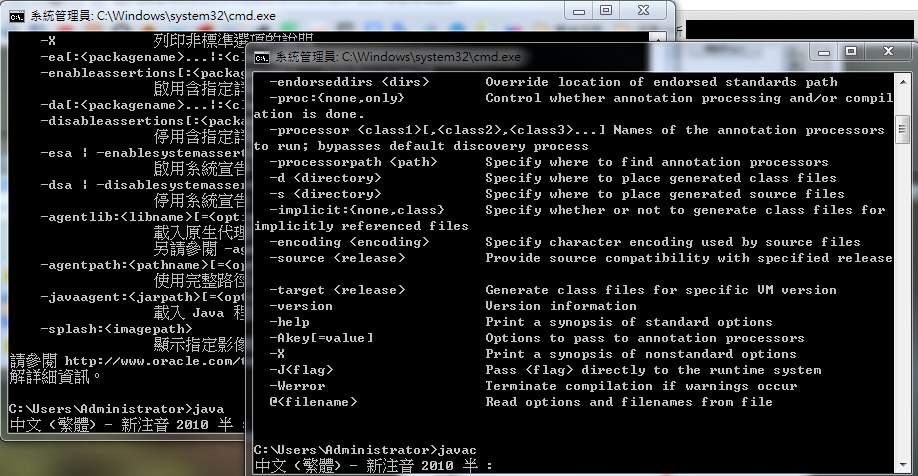Java SE 開發環境設置教學(for Windows)
文章目錄
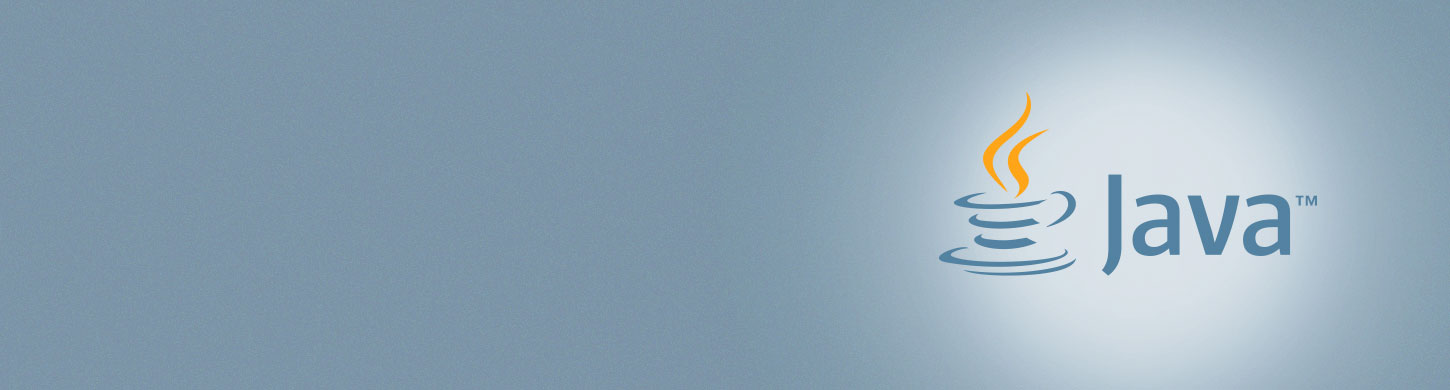
前言
- Java是一個物件導向的程式語言,最初於1995年5月由昇陽(Sun)公司所開發釋出,主體上繼承了C++的物件導向核心,捨棄了C++中容易導致錯誤的指標改以參照取代(雖然實際撰寫上並無指標可使用,但在JVM執行中還是有使用到指標的概念)。
基本上,Java依照市場需求主要區分為三個不同種類,分別是:
Java SE 、Java ME 、Java EE - Java SE
全名為: Java™ Standard Edition 標準版,對於剛入門學習Java的使用者而言,必須由SE開始接觸撰寫Java程式。 - Java ME
全名為: Java™ Micro Edition 微型版,針對資源相對受限的小型移動式電子產品開發使用。 - Java EE
全名為: Java™ Enterprise Edition 企業版,與SE相比,在架構與開發規模上龐大許多,應用層面有JSF、Servlet、EJB、JAP等等的技術。
- Java SE
本篇主要以Java SE的開發環境建置作教學。
下載
JRE(Java Runtime Environment)
- 從字面上來看,JRE就是在執行Java程式時所必須的執行環境,為了達到高相容性,每一個Java程式在編譯時會產生一個形如「半成品」的
.class 檔案,執行的當下才透過JRE裡的JVM(Java Virtual Machine)轉換成符合當前硬體環境的可執行碼來執行。 - 請至 Oracle官網 下載頁面
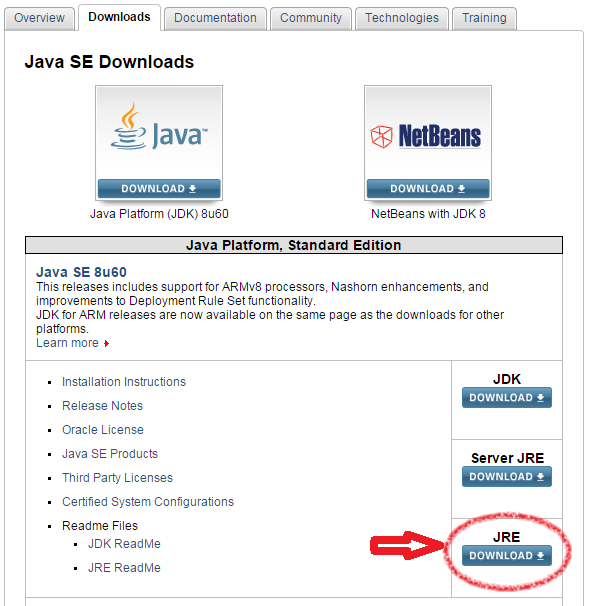
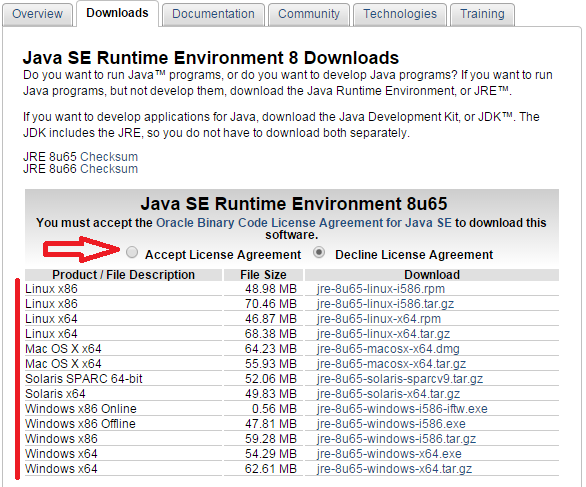
下載時請選擇相對應的作業系統版本
JDK(Java Development Kit)
- JDK是開發Java程式必備的開發工具組,包含了執行階段環境、編譯器、API等。
- 請至 Oracle官網 下載頁面
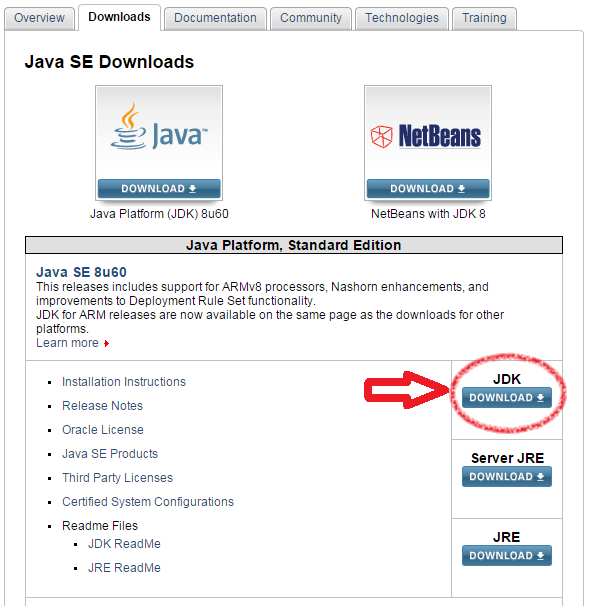
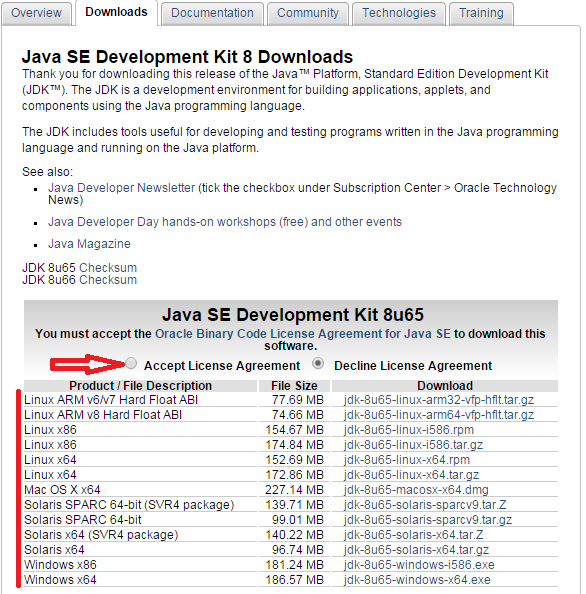
安裝
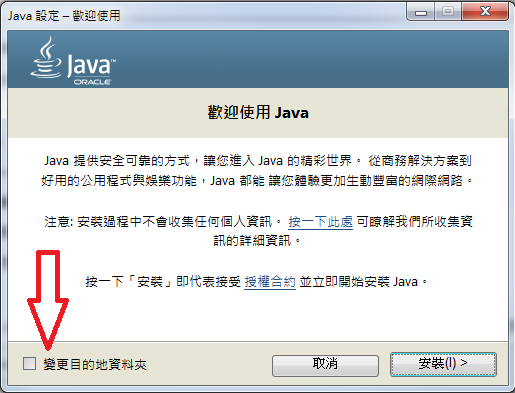
- JRE與JDK安裝完畢後,除非在安裝時有更改目的地資料夾,否則安裝路徑應該位於
“C:\Program Files\Java\jreX.X.X_XX” 以及“C:\Program Files\Java\jdkX.X.X_XX”
設置環境變數
- 環境變數指的是作業系統在執行時所需要的路徑對照表,必須明確地告訴作業系統Java編譯器的安裝位置,往後程式撰寫完畢才能夠方便快速的編譯。
- JRE在安裝時會自動將路徑登錄進作業系統,所以我們接下來的動作只要針對JDK處理即可。
- 開啟檔案總管確認JDK路徑,並且複製JDK裡的
bin 目錄路徑,如:C:\Program Files\Java\jdk1.7.0_67\bin - 接下來進入
電腦 >內容 >進階系統設定 >環境變數 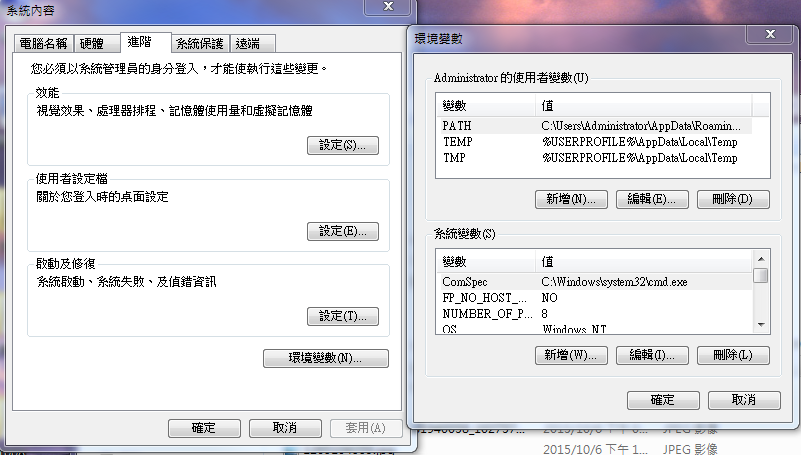
在
系統變數 裡面找到Path 這個變數並編輯,於變數值後方加上分號; 後再接上剛才複製的bin路徑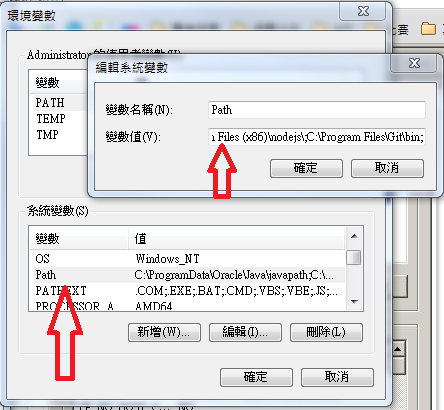
接著在上方的使用者變數新增一個叫做
CLASSPATH 的變數,變數值給一個點就好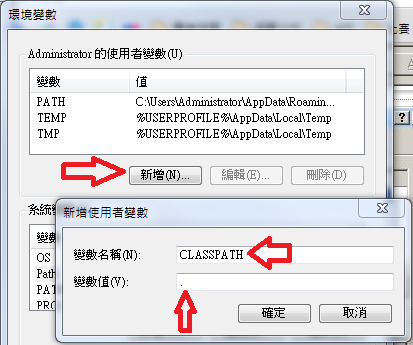
驗證環境變數
- 到這邊為止已經建置好開發Java程式所必備的環境,開啟
命令提示字元 或是在開始 >執行 輸入cmd ,然後分別打入java 和javac ,如果出現如下圖的程式參數提示則代表環境變數設定成功。